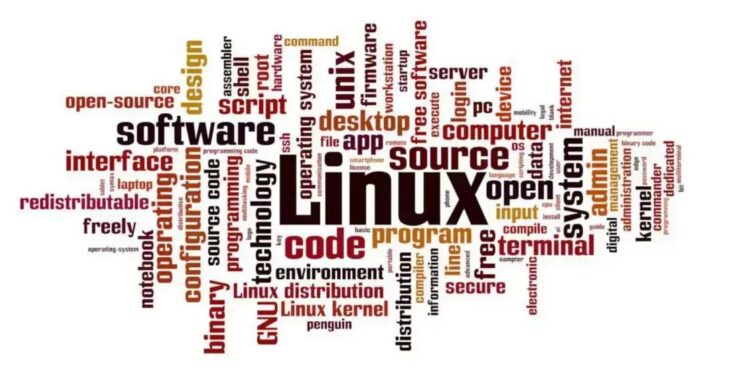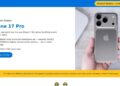A ZRAM é uma tecnologia que melhora o gerenciamento da memória em sistemas Linux, compressando dados na RAM em vez de usar a troca de disco, resultando em melhor desempenho e eficiência. Com a ZRAM, é possível aumentar a memória efetiva, reduzir a latência em aplicações e aumentar a vida útil do hardware ao evitar leituras frequentes de disco. Esta solução é especialmente útil em dispositivos com recursos limitados e em ambientes onde tarefas intensivas em processamento são realizadas, como edição de vídeo e desenvolvimento de software.Você já se perguntou como você pode melhorar o desempenho do seu PC? O Linux oferece diversas ferramentas e recursos que podem transformar seu computador em uma máquina mais rápida e eficiente. Com a flexibilidade e a estabilidade do sistema, é possível otimizar tarefas do dia a dia e garantir uma experiência mais agradável no uso diário de sua máquina. Neste artigo, vamos explorar 5 dicas práticas que vão ajudar a tirar o máximo proveito do seu sistema Linux. Desde ajustes simples até ferramentas mais poderosas, vamos apresentar tudo o que você precisa saber para aprimorar sua configuração. Continue lendo e descubra como elevar o desempenho do seu PC utilizando essas técnicas úteis e acessíveis!
Uso do Regulador de Desempenho
O uso do regulador de desempenho é uma prática fundamental para otimizar a performance do seu sistema Linux. Esse componente é responsável por gerenciar como a CPU e outros recursos do sistema são utilizados, equilibrando desempenho e eficiência energética. Para quem trabalha com edição de vídeo, desenvolvimento de software ou design 3D, entender as nuances do regulador de desempenho pode fazer uma diferença significativa na produtividade.
Os reguladores de desempenho funcionam ajustando a frequência da CPU de acordo com as demandas do sistema. Quando você inicia um programa exigente em recursos, como um editor de vídeo, o regulador aumenta a frequência da CPU para garantir não apenas que o programa funcione suavemente, mas também que o sistema como um todo mantenha a estabilidade. Por outro lado, atividades menos exigentes permitem que o regulador reduza a frequência, economizando energia e prolongando a vida útil do hardware.
Tipos de Reguladores de Desempenho
No Linux, existem diferentes tipos de reguladores de desempenho que você pode utilizar, cada um com características específicas. Abaixo está uma lista dos reguladores mais comuns:
- ondemand: Aumenta a frequência da CPU sob demanda e reduz quando a carga é baixa.
- performance: Mantém a CPU na frequência máxima sempre que possível, ideal para tarefas que exigem alta performance.
- powersave: Foca na eficiência energética, operando a CPU na menor frequência.
- conservative: Similar ao ondemand, mas aumenta a frequência mais gradualmente.
- schedutil: Um regulador mais recente que se adapta dinamicamente com base na carga de trabalho do scheduler do Linux.
- userspace: Permite que aplicativos definam manualmente a frequência da CPU.
- intel_pstate: Um regulador otimizado para processadores Intel, oferecendo uma administração mais eficiente em relação ao consumo de energia.
- amd_pstate: Similar ao intel_pstate, mas focado em processadores AMD.
- cpufreq: Uma interface genérica para controlar as frequências das CPUs em sistemas Linux.
- cpuonline: Permite gerenciar núcleos da CPU, especialmente útil em servidores e ambientes de produção.
Para implementar um regulador de desempenho eficaz, você pode utilizar ferramentas de linha de comando, como o cpupower ou o cpufrequtils, ambas facilitam a configuração e monitoramento em tempo real. Por exemplo, para verificar qual regulador de desempenho está ativo, você pode executar o seguinte comando no terminal:
cat /sys/devices/system/cpu/cpu*/cpufreq/scaling_governorPara alterar o regulador de desempenho, o comando varia conforme a ferramenta. Usando o cpupower, por exemplo, você pode aplicar:
sudo cpupower frequency-set -g performanceVerificação e Monitoramento do Desempenho
Avaliar o impacto do regulador de desempenho é essencial, especialmente para profissionais que dependem de eficiência. Ferramentas como htop ou glances proporcionam uma visão do uso da CPU e da frequência em tempo real, permitindo que você veja as alterações e ajuste-as conforme necessário. Uma abordagem prática é usar um teste de benchmark quando trocar o regulador para verificar diferenças no desempenho em tarefas específicas.
Passo a Passo para Configuração do Regulador de Desempenho
Abaixo está um guia prático para você configurar o regulador de desempenho no seu sistema Linux:
- Abrir o Terminal: Inicie seu terminal para inserir os comandos.
- Verificar Regulador Atual: Execute
cat /sys/devices/system/cpu/cpu*/cpufreq/scaling_governor. - Instalar Ferramenta: Instale o cpupower com o
sudo apt install linux-tools-common. - Definir Novo Regulador: Use o comando
sudo cpupower frequency-set -gpara mudar. - Monitorar Performance: Utilize htop ou glances para observar mudanças.
- Executar Teste de Benchmark: Recomendo o uso do sysbench para análise de desempenho.
- Repetir Ajustes: Baseado nos resultados, você pode continuar ajustando conforme necessário.
- Documentar Configurações: Mantenha um registro das suas configurações para futuras referências.
- Reiniciar o Sistema: Em alguns casos, pode ser necessário reiniciar para aplicar as mudanças totalmente.
- Revisar Configurações Periodicamente: Review regularly to ensure optimal performance for different tasks.
Ao utilizar e entender o regulador de desempenho no Linux, profissionais da área técnica podem não só melhorar a performance dos seus sistemas, mas também otimizar o uso de energia e prolongar a vida útil do hardware. Isso é especialmente vital em tarefas que exigem bastante processamento, como edição de vídeos e modelagem em 3D. A correta administração dos recursos pode ser a chave para maximizar a eficácia de um fluxo de trabalho técnico.
Vantagens da ZRAM para Memória
A ZRAM é uma tecnologia que proporciona uma forma eficiente de compressão na memória, criando um dispositivo de bloco virtual que utiliza a memória RAM para armazenar dados comprimidos. Essa abordagem é especialmente valiosa em sistemas com recursos limitados, como dispositivos embarcados ou computadores mais antigos. Um dos principais benefícios da ZRAM é que ela permite aumentar a quantidade efetiva de RAM disponível, oferecendo uma alternativa superior à troca de dados em disco, que é tipicamente mais lenta.
Para aqueles que trabalham com edição de vídeo, músicas ou desenvolvimento de software, a velocidade e a eficiência são cruciais. A ZRAM, ao evitar o uso excessivo do disco rígido, minimiza o tempo que o sistema leva para acessar dados. Isso se traduz em uma experiência mais fluida quando diversas aplicações estão sendo executadas simultaneamente, algo comum nas demandas destes profissionais.
Como a ZRAM Funciona
A ZRAM cria um dispositivo de bloco que atua como uma área de swap, mas em vez de gravar dados em um disco, ela armazena essas informações comprimidas diretamente na memória. Quando a memória RAM começa a ficar cheia, a ZRAM utiliza esse espaço liberado para armazenar dados. Ao descomprimir esses dados quando são necessários, o sistema pode acessar informações sem a lentidão típica do disco rígido.
O algoritmo de compressão que a ZRAM utiliza pode variar, geralmente adotando métodos como LZO ou LZ4, que permitem uma descompressão rápida, permitindo que o sistema se mantenha ágil, mesmo quando a carga aumenta. Isso é especialmente crucial para desenvolvedores e designers que precisam de um ambiente de trabalho responsivo.
Vantagens da ZRAM
Existem várias vantagens ao utilizar a ZRAM em sistemas Linux. Aqui estão algumas das mais significativas:
- Melhoria de Desempenho: A ZRAM pode aumentar a quantidade de memória efetiva, o que melhora o desempenho geral do sistema em tarefas intensivas.
- Redução de Latência: Evitar a troca para disco rígido diminui a latência em processos, permitindo um acesso mais rápido aos dados.
- Eficiência Energética: Minimizar o uso de disco reduz o consumo de energia, o que é essencial para portáteis e dispositivos móveis.
- Facilidade de Implementação: A ZRAM é fácil de configurar e não requer hardware adicional, tornando-se uma opção viável para otimizações em sistemas existentes.
- Menor Desgaste do Disco: Usar ZRAM reduz a quantidade de leituras e gravações no disco, prolongando sua vida útil.
- Suporte a Múltiplas Aplicações: Gestores de carga de trabalho pesados podem se beneficiar enormemente, uma vez que a ZRAM permite a execução simultânea sem a degradação do desempenho.
- Utilização em Sistemas Embarcados: Ideal para dispositivos que não podem ter extensões de memória física, permitindo um desempenho otimizado com memória limitada.
- Compressão Adaptativa: A ZRAM pode se adaptar automaticamente a diferentes cargas de trabalho, fornecendo desempenho ideal baseado na situação atual do sistema.
- Integração com Kernel Linux: ZRAM está disponível em muitos kernels Linux modernos, permitindo fácil adoção em várias distribuições.
- Versatilidade: Pode ser usada em uma variedade de setups, de desktops a servidores, mostrando sua flexibilidade e aplicabilidade.
Como Configurar a ZRAM
A configuração da ZRAM pode variar de acordo com a distribuição do Linux que você está utilizando. No entanto, aqui está uma abordagem geral de como configurá-la:
- Verifique se o módulo ZRAM está disponível: Utilize o comando
lsmod | grep zrampara confirmar. - Carregue o módulo: Se o módulo não estiver ativo, você pode carregá-lo usando
sudo modprobe zram. - Crie um dispositivo ZRAM: Para isso, use
echo 1 > /sys/class/zram-control/hw_schedule. - Defina o tamanho do dispositivo: Altere conforme necessário, por exemplo, para 1GB, use
echo 1G > /sys/class/zram-control/zram0/disksize. - Ative o dispositivo ZRAM: Use
sudo mkswap /dev/zram0para inicializar o dispositivo. - Ative a área swap: Execute
sudo swapon /dev/zram0para ativar o swap. - Verifique a configuração: Utilize
swapon --showpara garantir que o swap ZRAM está ativo. - Adicione ao fstab: Para tornar a configuração persistente, adicione a entrada apropriada no arquivo
/etc/fstab. - Testes de Performance: Realize testes de carga para assegurar que a configuração está beneficiando o desempenho.
- Monitoramento: Use ferramentas como htop ou free -h para monitorar o uso de memória e swap.
A ZRAM é uma tecnologia poderosa que transforma a forma como utilizamos e gerenciamos a memória em sistemas Linux. Para profissionais que dependem da performance de seus sistemas, como editores de vídeo e desenvolvedores, a implementação correta da ZRAM pode resultar em melhorias significativas na experiência de uso e na eficiência operacional.
Aprendendo a Utilizar o Terminal
Aprender a utilizar o Terminal no Linux é uma habilidade essencial para qualquer profissional da área técnica, incluindo desenvolvedores, administradores de sistema, editores de vídeo e músicos. O Terminal é uma interface de linha de comando que permite interagir diretamente com o sistema operacional, tornando tarefas administrativas e de configuração muito mais rápidas e eficientes. Ao invés de depender de interfaces gráficas, o Terminal oferece um controle mais preciso e poderoso sobre o sistema.
Embora a interface gráfica seja amigável, o Terminal proporciona um acesso direto e mais rápido a diversas funções, especialmente quando se trabalha com scripts ou automação de tarefas. Para os que desejam se aprofundar em áreas como programação, edição de vídeos ou gerenciamento de servidores, dominar o Terminal é um passo crucial.
Conceitos Básicos do Terminal
Antes de mergulhar em comandos avançados, é importante entender os conceitos básicos do Terminal. Os comandos no Terminal são executados em um shell, que interpreta as instruções que você fornece. O shell mais comum em sistemas Linux é o Bash (Bourne Again SHell). Aqui estão alguns dos comandos básicos que você deve conhecer:
- ls: Lista o conteúdo do diretório atual.
- cd: Muda o diretório de trabalho atual.
- pwd: Exibe o diretório de trabalho atual.
- mkdir: Cria um novo diretório.
- rm: Remove arquivos ou diretórios.
- cp: Copia arquivos ou diretórios.
- mv: Move ou renomeia arquivos ou diretórios.
- man: Exibe o manual de um comando.
- echo: Exibe uma linha de texto ou variável.
- sudo: Executa um comando com privilégios de administrador.
Esses comandos básicos são os pilares que permitirão que você execute tarefas mais complexas no Terminal. Conhecer a sintaxe correta e os parâmetros de cada comando é fundamental para evitar erros e obter os resultados desejados.
Configurando o Terminal
Ao utilizar o Terminal, você pode personalizá-lo para atender melhor às suas necessidades. A primeira etapa é configurar seu ambiente de terminal. Isso envolve escolher o emulador de terminal que você prefere (como GNOME Terminal, Konsole, ou Terminator) e ajustar as configurações visuais.
Além disso, você pode personalizar seu prompt para incluir informações úteis como nome do usuário, nome do host e diretório atual. Pode-se fazer isso editando o arquivo de configuração do shell, tipicamente encontrado em ~/.bashrc ou ~/.bash_profile para o Bash. Aqui está um exemplo simples de como modificar a aparência do seu prompt:
export PS1="\u@\h:\w$ "Utilização Avançada do Terminal
Uma vez que você esteja confortável com os comandos básicos e a configuração do Terminal, pode começar a explorar comandos mais avançados que expandem seu uso. Um exemplo disso é a utilização de pipes e redirecionamentos, que permitem que você conecte diferentes comandos. Isso permite fazer operações complexas com eficiência.
Por exemplo, o comando ls -l | grep arquivos lista os detalhes de arquivos e filtra a saída para mostrar apenas aqueles que contêm a palavra “arquivos”. Isso economiza tempo e esforço, especialmente quando se trabalha com grandes quantidades de dados.
Comandos Úteis para Edição de Texto
Outra área em que o Terminal brilha é na edição de texto, o que é crucial para desenvolvedores e scripters. Aqui estão alguns editores de texto que podem ser utilizados diretamente no Terminal:
- nano: Um editor de texto simples e fácil de usar.
- vim: Um editor poderoso que usa modos diferentes para edição de texto.
- emacs: Um editor extensível e personalizável.
- sed: Um editor de fluxo que pode fazer substituições em arquivos.
- awk: Uma linguagem de programação para manipulação de dados e relatórios.
- grep: Utilizado para buscar padrões em textos e arquivos.
- cat: Usado para concatenar e exibir o conteúdo de arquivos.
- tr: Utiliza-se para traduzir ou excluir caracteres.
- find: Busca arquivos e diretórios com base em critérios.
- touch: Cria um novo arquivo vazio ou atualiza a data de modificação de um arquivo.
Práticas Recomendadas
Para se tornar proficiente no uso do Terminal, algumas práticas podem ser adotadas:
- Pratique Regularmente: A prática leva à perfeição. Tente realizar suas tarefas diariamente pelo Terminal.
- Aprenda os Atalhos: Muitos atalhos podem acelerar seu trabalho, como
Ctrl + Cpara cancelar um comando. - Use Scripts: Crie scripts para automatizar tarefas repetitivas, usando Bash ou Python.
- Documente seus Aprendizados: Mantenha um registro dos comandos e scripts que você utiliza.
- Desenvolva Um Fluxo de Trabalho: Crie um fluxo de trabalho eficiente para acessar frequentemente as tarefas que você realiza.
- Participe de Comunidades: Junte-se a fóruns e grupos de usuários Linux para troca de conhecimento.
- Explore Novos Comandos: Nunca pare de aprender. Sempre há novos comandos e ferramentas úteis.
- Utilize Recursos Online: Faça cursos ou tutoriais sobre o uso do Terminal.
- Experimente Diferentes Distribuições: Use várias distribuições Linux para entender as diferenças.
- Mantenha-se Atualizado: Sempre atualize suas ferramentas e o próprio sistema para manter a segurança.
Com o tempo e a prática, você se tornará um usuário do Terminal eficiente, capaz de executar tarefas complexas com facilidade. Se você é um editor de vídeo, músico ou desenvolvedor, dominar essa ferramenta pode aumentar significativamente sua produtividade e eficiência no ambiente Linux.
Fonte: Olhar Digital